Cómo agregar widgets a WordPress – Guía completa
Publicado: 2021-09-16¿Desea agregar nuevas funciones a su sitio web de WordPress pero no tiene las habilidades de codificación?
No te preocupes. Estás a solo un widget de distancia de satisfacer tus necesidades.
Hay widgets ilimitados disponibles en la comunidad de WordPress. El widget correcto puede ayudarlo a agregar las funciones que desea para su sitio con unos pocos clics. Sin embargo, para disfrutar de tal privilegio, primero debe saber cómo agregar widgets a WordPress. Eso es lo que aprenderá en esta guía.
Para empezar, primero responderemos qué son los widgets y cuándo usarlos en WordPress.
También tenemos algunos consejos importantes al final de esta guía. Por lo tanto, asegúrese de quedarse con nosotros hasta el final.
Tabla de contenido
- ¿Qué son los widgets de WordPress?
- ¿Cuándo usar widgets en WordPress?
- Ejemplos de Widgets en WordPress
- 1. Widget de publicaciones recientes
- 2. Widget de comentarios recientes
- 3. Widget de llamada a la acción
- 4. Widget de navegación
- 5. Widget de medios
- 6. Widget de redes sociales
- 7. Widget de carrito de compras
- 8. Widget de formulario
- 9. Widget de mapa
- 10. Widget de búsqueda
- Widgets disponibles en WordPress
- Encontrar el widget adecuado para su WordPress
- Cómo agregar un widget al sitio de WordPress
- Método 1: usar la interfaz de arrastrar y soltar
- Método 2: usar el botón Agregar widget
- Método 3: usar el modo de accesibilidad
- Método 4: usar el personalizador de temas
- Método 5: Uso de complementos
- Áreas de widgets y tema de WordPress
- Obtener más control sobre los widgets
- ¿Cómo eliminar widgets en WordPress?
- Palabras de la sabiduría
- Ultimas palabras
¿Qué son los widgets de WordPress?
Los widgets son fragmentos de contenido independientes que viven fuera de la página o publican el flujo de contenido. Los widgets funcionan como extensiones que puede agregar a la barra lateral o al pie de página de su sitio web. Contienen información, medios o navegación que se separan de la publicación o página discreta.
La mayoría de los temas de WordPress especifican áreas de widgets en la barra lateral personalizada y el área de pie de página. Sin embargo, también puede establecer áreas de widgets personalizadas en ubicaciones específicas, como entre el contenido, el encabezado o la página de inicio.
Aquí está nuestro sitio de prueba que muestra la lista de widgets en la barra lateral y el pie de página:

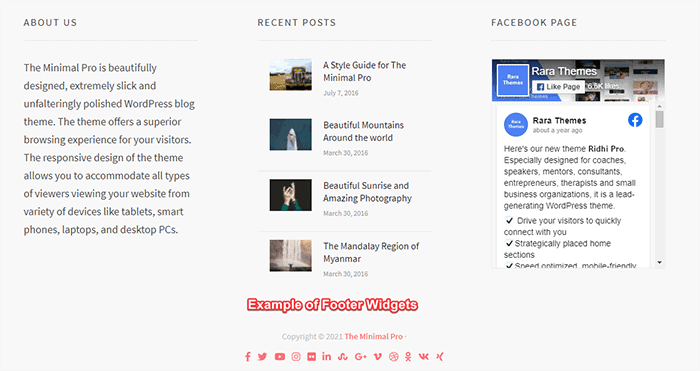
En esencia, los widgets son aplicaciones listas para sitios web que ayudan a agregar mayores funcionalidades a su sitio web.
WordPress ofrece un montón de widgets precargados para que pueda usarlos mientras viaja. Mientras tanto, también puede agregar widgets instalando complementos.
Con opciones tan amplias, puede cubrir todos los temas, como búsqueda, mapas, medios, redes sociales y más.
¿Cuándo usar widgets en WordPress?
Siempre que desee agregar funciones adicionales a una o más páginas de su sitio web, puede usar widgets. Los widgets son particularmente útiles si desea mostrar contenido en cada página, como publicaciones populares, publicaciones recientes e incluso un botón CTA.
Los widgets de la barra lateral son más populares y destacados que los widgets de pie de página, ya que no todos los usuarios se desplazan por su sitio hasta el final. Por lo tanto, los widgets de la barra lateral también son adecuados para los skimmers. Puede agregar un CTA o el widget de publicación más reciente en su barra lateral. Del mismo modo, puede agregar un feed de redes sociales en el pie de página.
Si su tema lo permite, también puede agregar videos y otros medios relevantes para mejorar la experiencia de navegación.
Ejemplos de Widgets en WordPress
Estos son algunos de los widgets de WordPress que se ven con frecuencia. Estos ejemplos lo ayudarán a comprender mejor las posibilidades de los widgets en WordPress.
1. Widget de publicaciones recientes
Las publicaciones recientes es uno de los widgets más utilizados en los sitios web, especialmente en los blogs. Este widget le permite mostrar una lista de sus publicaciones de blog más recientes. Puede colocar el widget en su barra lateral o pie de página.
Del mismo modo, tiene la opción de establecer la cantidad de publicaciones que se mostrarán en el widget y controlar diferentes configuraciones del widget, como establecer un título de widget adecuado.
2. Widget de comentarios recientes
Si desea mostrar a sus nuevos visitantes el número de su audiencia y su compromiso con su contenido, el widget de Comentarios recientes puede ayudarlo.
El widget de comentarios recientes le permite mostrar los últimos comentarios en su sitio web. Permite a sus nuevos visitantes ver esos comentarios y unirse a la discusión al instante. Incluso puede establecer la cantidad de comentarios que se mostrarán y darle un título.
3. Widget de llamada a la acción
Puede usar un widget de llamada a la acción (CTA) para alentar a sus visitantes a tomar medidas. La acción puede ser realizar una compra, suscribirse a su boletín informativo, desplazarse a una determinada sección o hacer clic en un enlace.
Su widget CTA puede ser un simple botón, una imagen o texto. Incluso puede establecer la cantidad de botones CTA, agregar un título y seleccionar el color.
4. Widget de navegación
Puede utilizar el widget de navegación para animar a sus visitantes a navegar por su sitio web. Es fácil crear el menú de navegación principal y un menú de navegación personalizado en su sitio. Luego puede agregar ese menú a un área de widgets.
Agregar el widget de navegación en el área de pie de página resulta útil para los usuarios móviles. De esta manera, sus visitantes no tienen que desplazarse hasta el final para llegar al menú principal después de terminar una publicación.
5. Widget de medios
Al usar el widget de Medios, puede agregar medios como imágenes a su barra lateral o pie de página. El widget de medios es una herramienta sin esfuerzo para darle vida a su sitio. Hace que su sitio se vea atractivo y también ayudará en la retención de usuarios.
Puede mostrar una imagen en su barra lateral y pie de página. Incluso puedes usarlo como un enlace. Además, puede usar el widget de video para transmitir videos de Vimeo o YouTube en su área de widgets.
6. Widget de redes sociales
Usar el widget de redes sociales es una excelente manera de aumentar su influencia en línea. Puede agregar sus perfiles de redes sociales a su barra lateral o pie de página y animar a los visitantes a que le gusten o le sigan.
WordPress también ofrece widgets de sitios de redes sociales separados como Facebook, Twitter, Snapchat y más. Puede usarlos para vincular su sitio web con plataformas de redes sociales individuales.
7. Widget de carrito de compras
Si está ejecutando una tienda en línea que utiliza complementos como WooCommerce, agregar un widget de carrito de compras es una buena idea. Ayuda a sus visitantes a navegar fácilmente a su carrito y mejora la comodidad del usuario.
8. Widget de formulario
Puede agregar un widget de formulario en el pie de página o en la ubicación de la barra lateral para permitir que sus visitantes se comuniquen con usted. Un ejemplo popular de este tipo de formulario es el formulario de suscripción al boletín informativo. El widget es similar al widget de formulario de contacto.
También hay complementos como Contact Form 7 y Gravity Forms que agregan widgets de formulario en su WordPress.
9. Widget de mapa
Si desea dar a conocer la ubicación física de su negocio a los visitantes, un widget de mapa es útil. Este widget hace que su sitio se vea profesional y también se suma a una experiencia de navegación conveniente.
Puede usar varios complementos de mapa para agregar el widget de mapa en su WordPress.
10. Widget de búsqueda
El widget de búsqueda es un widget simple pero extremadamente útil en WordPress. Es una función integrada en WordPress. Al agregar este widget en su barra lateral o pie de página, puede facilitar que sus visitantes busquen cosas en su sitio web.
Widgets disponibles en WordPress
WordPress ofrece algunos widgets predeterminados como una función integrada. Le ahorra tiempo para encontrar los widgets más utilizados para su sitio. Aquí están los widgets preinstalados en WordPress:
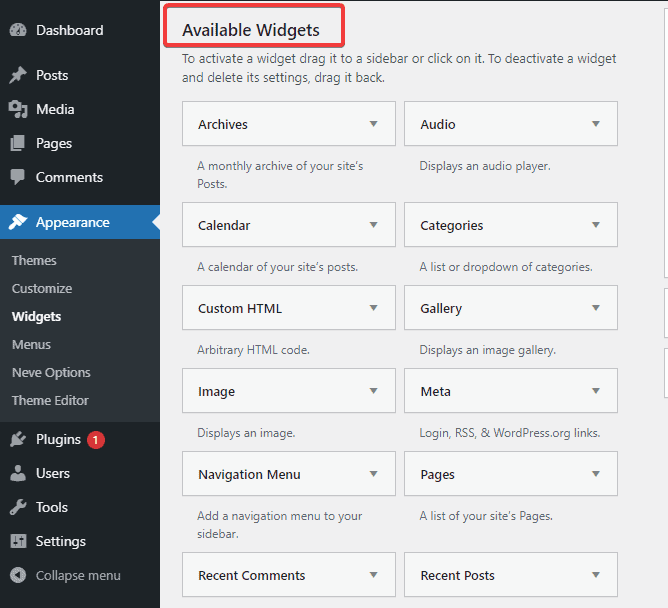
- Archivos: este widget enlaza con los archivos por mes.
- Audio: te permite incrustar un podcast, una canción u otros clips de audio en tu sitio.
- Calendario: Le permite agregar un calendario de sus publicaciones.
- Categorías: Le permite agregar una lista de las categorías de su blog y vincularlas a las páginas de archivo.
- HTML personalizado: le brinda la flexibilidad de agregar lo que desee pegando o escribiendo el HTML, como Google Forms.
- Galería: te permite mostrar una galería de tus imágenes en tu WordPress.
- Imagen: puede mostrar una imagen para la biblioteca de medios usando este widget.
- Meta: muestra los metadatos, como fuentes RSS y enlaces de inicio de sesión.
- Menú de navegación: Le permite mostrar el menú de navegación principal o uno separado.
- Páginas: Le permite mostrar una lista de las páginas de su sitio web junto con enlaces.
- Comentarios recientes: puede mostrar la lista de comentarios recientes en su sitio.
- Nube de etiquetas: le permite agregar etiquetas en formato de nube junto con los enlaces relevantes.
- Video: puede incrustar videoclips de YouTube, Vimeo u otras plataformas de transmisión.
- Publicaciones recientes: puede mostrar una lista de sus publicaciones recientes y alentar a las personas a leerlas.
- Buscar: puede agregar una barra de búsqueda simple pero muy útil usando este widget.
- Texto: este widget le permite agregar cualquier información en forma de texto.
Encontrar el widget adecuado para su WordPress
Estamos seguros de que ya conoces los diferentes widgets disponibles en WordPress. Ahora, aquí hay algunos consejos para encontrar los adecuados para su sitio web de WordPress:
- Averigua exactamente qué características necesitas agregar a tu sitio. Después de eso, enumere los widgets que ofrecen esas funciones.
- Identifique el widget de la lista integrada en su WordPress. Puede diferir según el tema que utilice.
- Si su lista incorporada no tiene el widget que está buscando, puede verificar en el directorio de complementos. Vaya a Complementos > Agregar nuevo. Busque el complemento correcto que haría el trabajo. Lo más probable es que el complemento que instale pueda agregar un widget en su sitio.
- Si aún no encuentra la solución a sus necesidades, busque complementos premium. Puede tomar recomendaciones de la comunidad de WordPress.
Cómo agregar un widget al sitio de WordPress
Ahora que está seguro del widget particular que necesita, aprendamos cómo agregar ese widget a su WordPress:

Puede agregar un widget a WordPress de cuatro maneras diferentes:
- Uso de la interfaz de arrastrar y soltar
- Uso del botón Agregar widget
- Uso del modo de accesibilidad
- Uso del personalizador de temas
- Uso de complementos
Método 1: usar la interfaz de arrastrar y soltar
Es la forma más fácil de agregar un widget a tu WordPress. Simplemente puede seleccionar el widget que desea agregar de la lista integrada y luego arrastrarlo al área apropiada.
Este es el proceso completo para agregar un widget usando la interfaz de arrastrar y soltar:
- Vaya a su panel de administración de WordPress.
- Haga clic en la opción " Apariencia " en el panel de administración de la izquierda.
- Haga clic en la opción " Widgets ".
- Verá una lista de widgets disponibles que puede agregar.
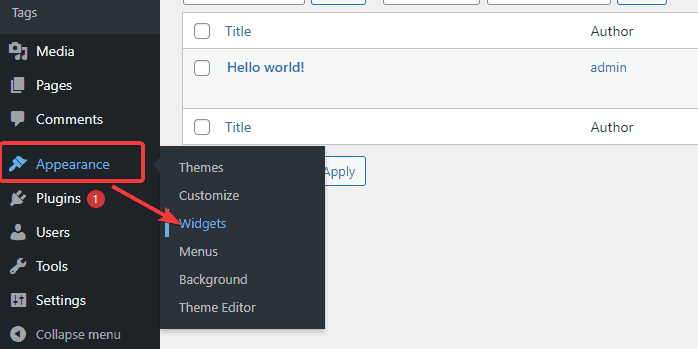
- Ahora, arrastre el widget que desea agregar al área disponible.
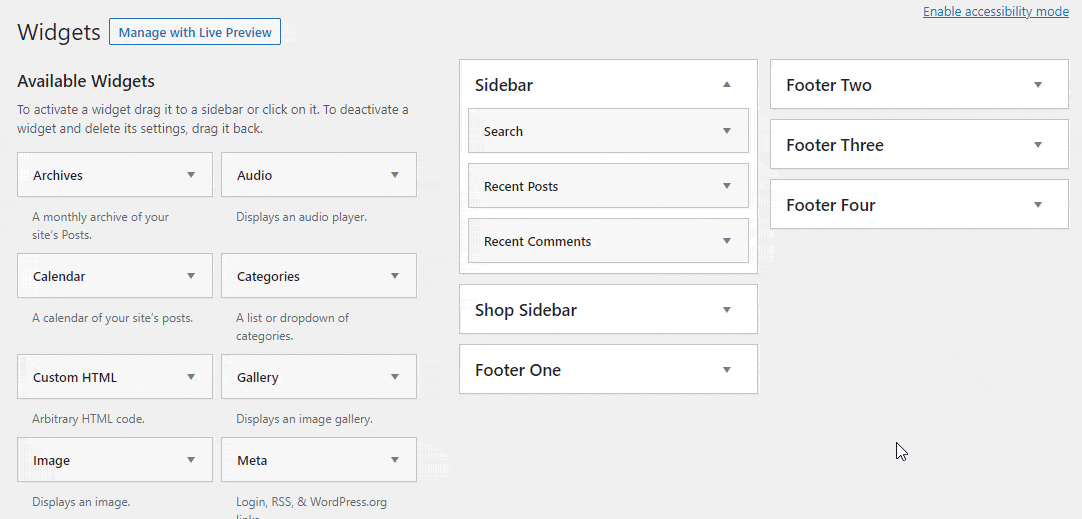
El área donde puede soltar el widget depende del tema que use. Algunos temas ofrecen más áreas, mientras que otros tienen menos. Sin embargo, agregar el widget mediante la interfaz de arrastrar y soltar es lo mismo para cualquier tema.
Nota : el orden en que suelta el widget es el orden en que aparecen en su sitio. Aquí hay un ejemplo:
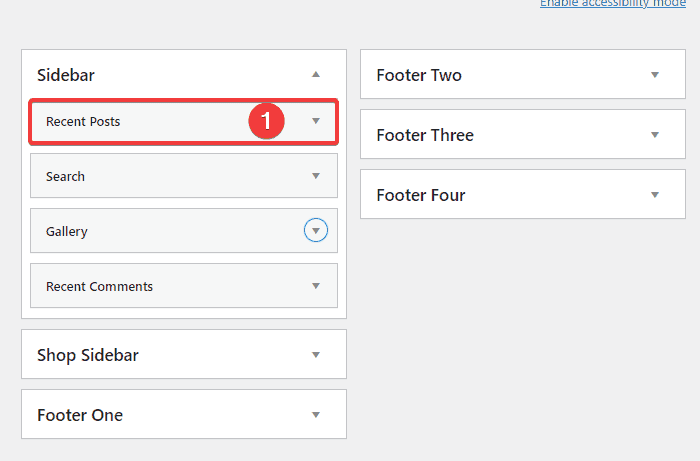
Aquí, hemos colocado el widget de Publicaciones recientes encima del widget de búsqueda. Por lo tanto, las Publicaciones recientes aparecen primero en nuestro sitio web y luego en el widget de búsqueda.
Si no se siente cómodo con el método de arrastrar y soltar, puede hacer clic en algunos botones para agregar widgets de todos modos. Lea el siguiente método a continuación.
Método 2: usar el botón Agregar widget
Para aquellos que luchan con la interfaz de arrastrar y soltar, pueden usar este método.
Este es el proceso completo para agregar un widget con el botón Agregar widget:
- Siga todos los pasos del primer método. Sin embargo, en lugar de arrastrar y soltar el widget que desea agregar, haga clic en él.
- Al hacerlo, se desplegará una lista de opciones donde puede agregar el widget.
- Seleccione el área donde desea agregar ese widget.
- Haga clic en el botón " Agregar widget ".
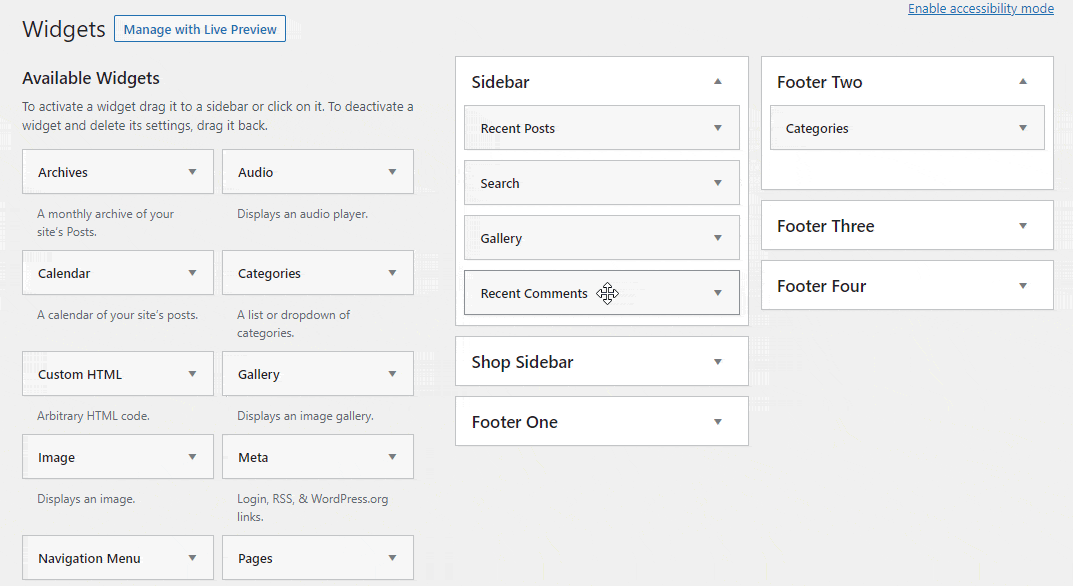
Método 3: usar el modo de accesibilidad
Para agregar widgets a WordPress usando este método, primero debe habilitar el modo de accesibilidad en su tablero.
Este es el proceso completo para agregar un widget usando el modo de accesibilidad:
- Ve a tu tablero.
- Ve a Apariencia > Widgets .
- En la esquina superior derecha, verá la opción ' Activar modo de accesibilidad '. Haz click en eso.
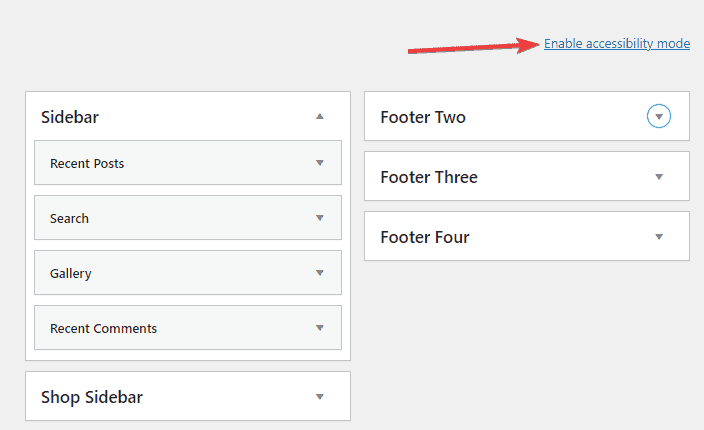
- Ahora verá un botón 'Agregar' al lado de todos los widgets disponibles.
- Haga clic en el botón 'Agregar' al lado del widget que desea agregar.
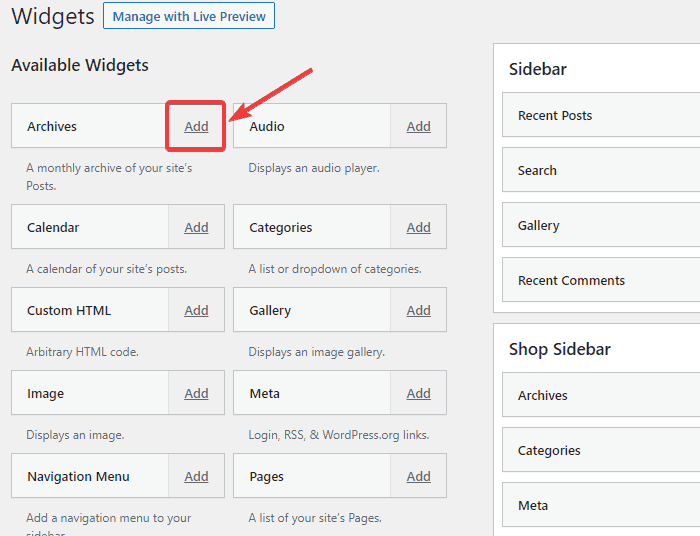
- Ahora, seleccione dónde desea agregar el widget de las opciones.
- Haga clic en el botón ' Guardar widget '.
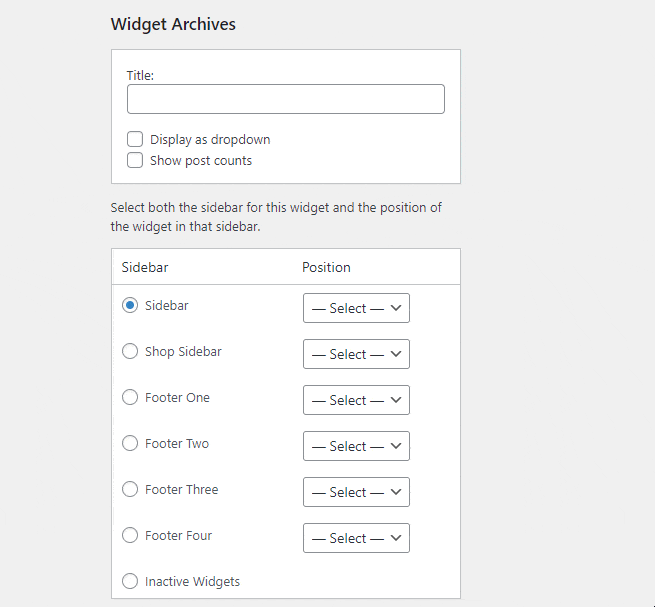
Ha agregado con éxito un widget utilizando el modo de accesibilidad. Mientras todavía está en este modo, puede editar los widgets individuales que ha agregado de la siguiente manera:
- Haga clic en el botón 'Editar' al costado del widget que desea editar.
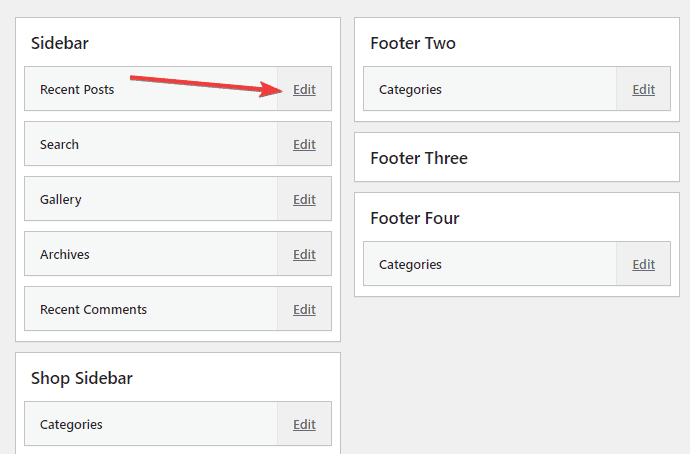
- Ahora, puede editar el widget de acuerdo con las opciones disponibles.
- Después de realizar los ajustes, haga clic en el botón ' Guardar widget ' en la parte inferior.
Método 4: usar el personalizador de temas
También puede agregar un widget usando su personalizador de temas.
Este es el proceso completo para agregar un widget usando el personalizador de temas:
- Ve a tu tablero.
- Ve a Apariencia > Personalizar .
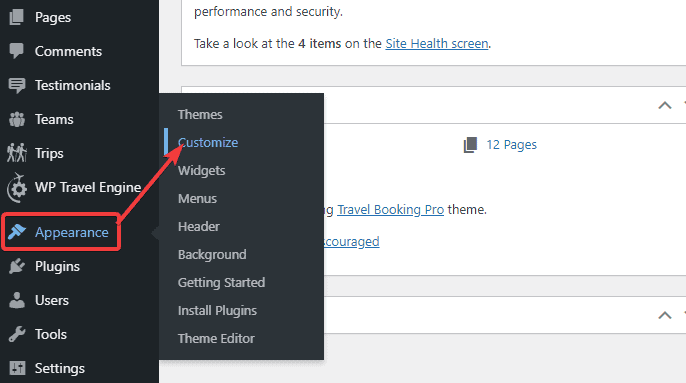
- Haga clic en la opción 'Widgets' del panel de la izquierda.

- Aparece una lista de áreas de widgets disponibles. Haga clic en el área donde desea agregar el widget.
- Haga clic en el botón 'Agregar un widget' .
- Aparece una lista de widgets disponibles en su WordPress. Seleccione el widget que desea agregar.
- Haga clic en la opción 'Listo' para finalizar el proceso.
Método 5: Uso de complementos
Si el widget que está buscando no está disponible en la lista integrada, puede usar un complemento adecuado para agregar ese widget. Aquí hay un ejemplo de cómo agregar un widget de mapa usando el complemento WP Google Maps:
- Ve a tu tablero.
- Vaya a 'Complementos' y haga clic en la opción ' Agregar nuevo '.
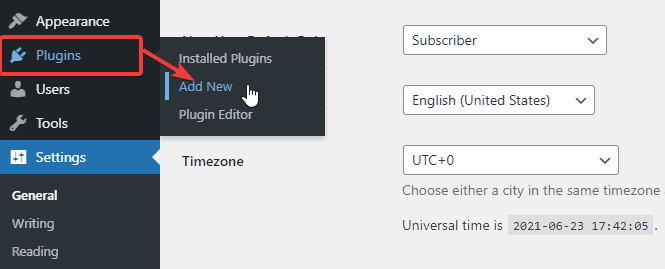
- Busque el complemento WP Google Maps . Instálelo y actívelo.
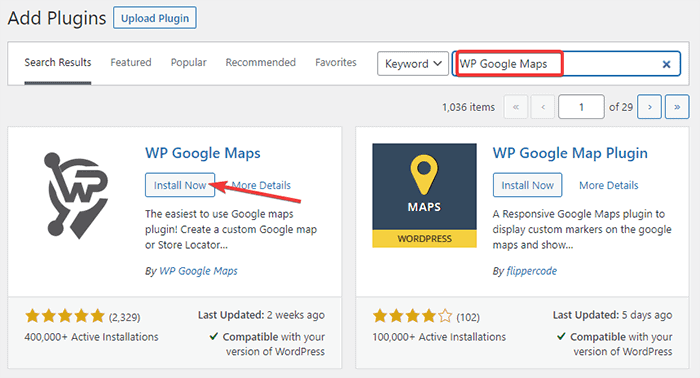
- Al hacerlo, ahora se agregará una nueva opción de widget llamada " WP Google Maps " en su WordPress. Para verlo, ve a Apariencia > Widgets .
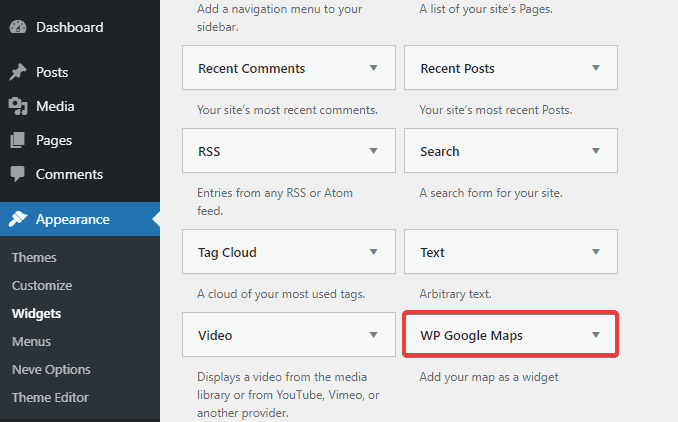
- Ahora puede agregar el widget usando cualquiera de los cuatro métodos que mencionamos en las secciones anteriores.
Áreas de widgets y tema de WordPress
La mayoría de los temas de WordPress tienen la barra lateral alineada a la derecha. Es el lugar más común para agregar widgets y también se ve bien. Sin embargo, algunos usuarios quieren tener la libertad de agregar widgets donde quieran, como a la izquierda, a la derecha, en el encabezado, pie de página o entre contenido.
No todos los temas ofrecen tal libertad. Debe codificar el área de widgets en su tema o asegurarse de que el tema le permita agregar widgets donde desee. La primera opción no es factible para todos los usuarios. Por lo tanto, recomendamos verificar la opción de widget del tema antes de usarlo en su sitio web.
Obtener más control sobre los widgets
Seguir los pasos anteriores solo le permitirá agregar widgets a WordPress. No tendrá control sobre la visibilidad, el dispositivo o el estado de inicio de sesión. Eso significa que no puede controlar qué página incluir/excluir el widget, quién puede ver el widget y qué dispositivo puede mostrar la pantalla.
Hay un complemento que soluciona este problema al instante. Se llama complemento de opciones de widget. Con este complemento, puede controlar todo sobre el widget. Puede establecer dónde mostrar el widget, cómo alinearlo, quién puede verlo (todos los usuarios o solo los usuarios registrados), en qué dispositivo mostrar/ocultar un widget y mucho más.
Prueba este complemento para descubrirlo por ti mismo.
¿Cómo eliminar widgets en WordPress?
A veces, es posible que desee eliminar los widgets que agregó anteriormente por algún motivo. Aquí sabrás como podrás hacerlo:
- Ve a Apariencia > Widgets .
- Haga clic en el widget que desea eliminar.
- Ahora haga clic en la opción 'Eliminar' .
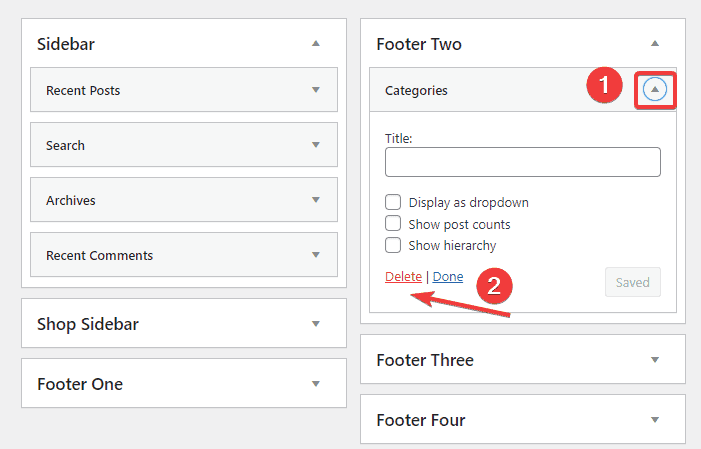
Si está en el modo de accesibilidad:
- Haga clic en el botón 'Editar' al costado del widget que desea eliminar.
- Haga clic en la opción 'Eliminar' .
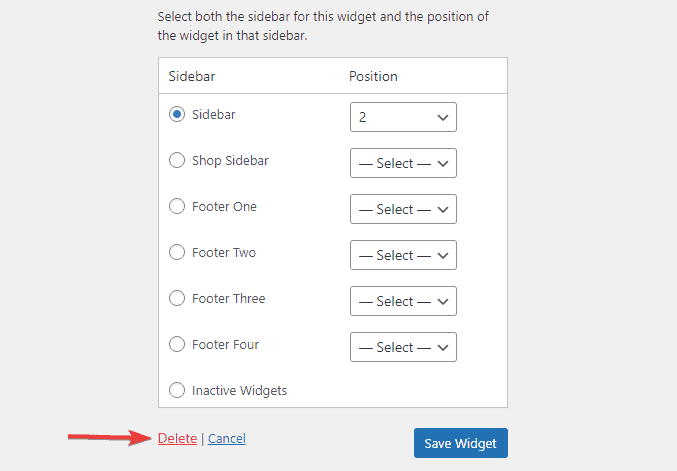
Palabras de la sabiduría
Acabas de aprender cinco formas diferentes de agregar widgets a WordPress. Debe tener la tentación de seguir adelante y probarlos usted mismo.
Pero espera un minuto.
Debe estar familiarizado con la frase: "Demasiado de cualquier cosa no sirve para nada". Agregar widgets a su sitio web ayuda a aumentar su funcionalidad. Sin embargo, si sobrecarga su sitio con widgets, se pierde todo el crédito del diseño. Su contenido pierde su valor y puede terminar con un sitio web desordenado.
Para evitar este problema, considere limitar la cantidad de widgets en su sitio. Agregue solo el widget que realmente necesita para su sitio. Si está utilizando el complemento Opciones de widgets, puede controlar dónde y cómo mostrar los widgets. Puede usarlo para deshabilitar widgets en las páginas que tienen mucho contenido y diseño.
De lo contrario, seguramente abrumará a sus visitantes y aumentará la tasa de rebote.
Ultimas palabras
WordPress le permite agregar características y funcionalidades utilizando múltiples herramientas y técnicas. Los widgets son uno de ellos. Al agregar widgets adicionales, puede agregar funcionalidad a su sitio web y también mejorar su apariencia visual si sabe lo que está haciendo.
En este artículo, aprendió cinco formas sencillas de agregar widgets a WordPress. ¿Cuál te pareció más adecuado? ¡Comparte tus pensamientos a continuación!
